แคมเปญดิสเพลย์ของ Google: เปิดเผยพลังของรีมาร์เก็ตติ้ง
เผยแพร่แล้ว: 2020-11-24คุณเคยมีความรู้สึกว่า Google สามารถอ่านใจคุณได้? ที่รู้ว่าคุณต้องการหรือต้องการอะไรกันแน่? มันแสดงให้คุณเห็นโฆษณาที่สมบูรณ์แบบในช่วงเวลาที่เหมาะสมหรือไม่?
โฆษณาแบบดิสเพลย์ของ Google เป็นสาเหตุของเรื่องนี้ในระดับที่ดี วันนี้เราจะแสดงวิธีใช้ประโยชน์จากสิ่งเหล่านี้ เราจะพูดถึงว่ามันคืออะไร มีประโยชน์ต่อคุณอย่างไร (โดยเฉพาะอย่างยิ่ง เราจะพูดถึงประโยชน์ของรีมาร์เก็ตติ้ง) วิธีตั้งค่าอย่างเหมาะสม และอื่นๆ เราจะแบ่งปันตัวอย่างที่สร้างแรงบันดาลใจมากมาย
หากคุณเป็นมือใหม่ PPC เราแนะนำให้ตรวจสอบคู่มือสามข้อก่อนหน้าของชุดโฆษณา Google Ads ของเราก่อนอ่านบทความนี้:
- เริ่มต้นใช้งาน Google Ads
- เครื่องมือวางแผนคำหลักของ Google: วิธีค้นหาคำหลักที่ลูกค้าของคุณใช้
- การเรียนรู้ PPC: วิธีสร้างแคมเปญในเครือข่ายการค้นหาของ Google ให้ประสบความสำเร็จ
ภาพรวม
- โฆษณาแบบดิสเพลย์ของ Google คืออะไร
- โฆษณาแบบดิสเพลย์ของ Google มีประโยชน์ต่อคุณอย่างไร
- พลังของรีมาร์เก็ตติ้ง
- สร้างแคมเปญดิสเพลย์ของ Google ที่ประสบความสำเร็จ
- ได้รับแรงบันดาลใจ
- บทสรุป
โฆษณาแบบดิสเพลย์ของ Google คืออะไร
โฆษณาแบบดิสเพลย์ของ Google ปรากฏบนเว็บไซต์ แพลตฟอร์มโซเชียลมีเดีย และแอปมือถือที่เป็นส่วนหนึ่งของเครือข่ายดิสเพลย์ของ Google (GDN) ข้อเท็จจริงที่น่าสนใจเกี่ยวกับ GDN คือประกอบด้วยเว็บไซต์มากกว่า 2 ล้านเว็บไซต์และเข้าถึงผู้คนบนอินเทอร์เน็ตกว่า 90% นี่คือการเข้าถึงขนาดใหญ่ในอุปกรณ์ต่างๆ ซึ่งเท่ากับการรับแสงจำนวนมาก นอกจากนี้ เนื่องจาก GDN “ออกแบบมาเพื่อช่วยคุณค้นหาผู้ชมที่เหมาะสม” โฆษณาแบบดิสเพลย์จึงได้รับการกำหนดเป้าหมายอย่างสูง เรียนรู้เพิ่มเติม → เกี่ยวกับโฆษณาแบบดิสเพลย์และเครือข่ายดิสเพลย์ของ Google & ตำแหน่งที่โฆษณาของคุณสามารถปรากฏได้
โฆษณาแบบดิสเพลย์มีรูปร่างและขนาดต่างๆ โฆษณาวิดีโอ (ใช่ โฆษณา YouTube ทั้งหมดนี้!) โฆษณาแบนเนอร์ โฆษณาคั่นระหว่างหน้า โฆษณา Gmail และโฆษณาแบบสื่อสมบูรณ์เป็นตัวอย่างทั่วไปของโฆษณาแบบรูปภาพ คุณสามารถเลือกรูปแบบที่สื่อถึงข้อความของคุณและนำเสนอแบรนด์ของคุณในแง่มุมที่ดีที่สุด
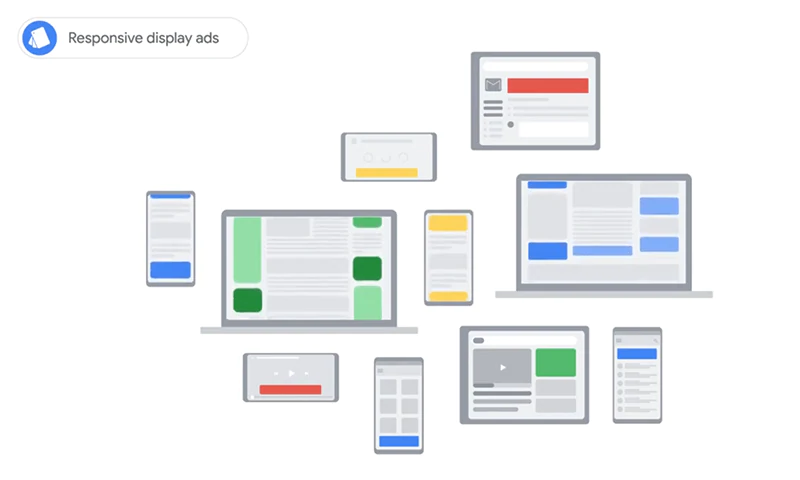
แหล่งที่มาของรูปภาพ: บทแนะนำของ Google Ads: บรรลุเป้าหมายด้วย Display
โฆษณาแบบดิสเพลย์ของ Google มีประโยชน์ต่อคุณอย่างไร
ประโยชน์ของการโฆษณาบน Google มีมากมาย และโดยเฉพาะอย่างยิ่ง โฆษณาแบบดิสเพลย์ของ Google สามารถช่วยให้คุณ:
- เพิ่มการรับรู้และการพิจารณาแบรนด์
- ดึงดูดความสนใจของผู้มีโอกาสเป็นลูกค้าตั้งแต่ช่วงต้นของเส้นทางการซื้อ
- ได้ลูกค้าใหม่
- ดึงดูดลูกค้าที่มีอยู่โดยใช้กลุ่มเป้าหมาย เช่น กลุ่มเป้าหมายที่คล้ายกันและกลุ่มเป้าหมายที่มีแผนจะซื้อ
- เรียกความสนใจของผู้ที่เคยเยี่ยมชมร้านค้า Shopify ของคุณอีกครั้ง
- เพิ่มจำนวน Conversion สูงสุดโดยใช้การกำหนดเป้าหมายอัตโนมัติ
- รับ ROI ที่สูงขึ้นโดยใช้การเสนอราคาอัตโนมัติ
- วัดความสำเร็จของคุณได้อย่างง่ายดายและกำหนดว่าโฆษณาใดทำงานได้ดีที่สุด กล่าวคือ ขับเคลื่อนการเข้าชมที่ตรงเป้าหมายที่สุดไปยังร้านค้า Shopify ของคุณ ขับเคลื่อนให้เกิด Conversion มากที่สุด มี ROAS สูงสุด (ผลตอบแทนจากค่าโฆษณา) และอื่นๆ
ตอนนี้ มาดูประโยชน์ที่ใหญ่ที่สุดของโฆษณาแบบดิสเพลย์ของ Google และหนึ่งในเนื้อหาทางการตลาดที่ทรงพลังที่สุดของคุณ - รีมาร์เก็ตติ้งกันดีกว่า
พลังของรีมาร์เก็ตติ้ง
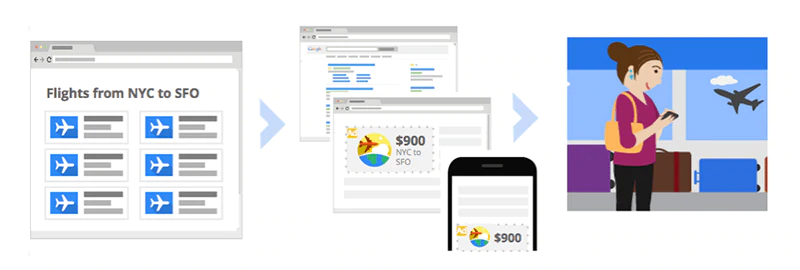
แหล่งที่มาของรูปภาพ: เกี่ยวกับรีมาร์เก็ตติ้ง
รีมาร์เก็ตติ้งทำให้คุณสามารถดึงดูดผู้คนที่เคยโต้ตอบกับธุรกิจของคุณแล้วได้อีกครั้ง เช่น พวกเขาเคยเยี่ยมชมร้านค้า Shopify ของคุณ ใช้แอปของคุณ ฯลฯ
ยังไง? โดยช่วยให้คุณสามารถวางตำแหน่งโฆษณาที่มีความเกี่ยวข้องสูงในอินเทอร์เน็ต เช่น Google และเครือข่ายดิสเพลย์ของ Google
ด้วยวิธีนี้ คุณแสดงธุรกิจของคุณต่อหน้าผู้ที่มีแนวโน้มสูงที่จะทำ Conversion เพราะพวกเขาได้แสดงความสนใจอย่างชัดแจ้งในผลิตภัณฑ์ บริการ แบรนด์ ฯลฯ ของคุณแล้ว
ดังนั้น รีมาร์เก็ตติ้งจะเป็นประโยชน์ต่อคุณอย่างไร รีมาร์เก็ตติ้งช่วยให้คุณเพิ่มการรับรู้ถึงแบรนด์ กระตุ้นการเข้าชมร้านค้า Shopify ของคุณ และเพิ่มคอนเวอร์ชั่น แต่การก้าวข้ามสิ่งที่ชัดเจนออกไป รีมาร์เก็ตติ้งสามารถช่วยให้คุณจัดการกับการละทิ้งรถเข็นได้อย่างมีประสิทธิภาพมากขึ้น และบรรลุผลลัพธ์ที่โดดเด่นด้วยงบประมาณที่สมเหตุสมผล
รีมาร์เก็ตติ้งของ Google Ads มีหลายประเภท:
- รีมาร์เก็ตติ้งมาตรฐาน - แสดงโฆษณาบนเว็บไซต์และแอปบน GDN
- รีมาร์เก็ตติ้งแบบไดนามิก - โฆษณาแบบดิสเพลย์สำหรับผลิตภัณฑ์เฉพาะที่ผู้คนดูบนเว็บไซต์ของคุณ กล่าวคือ โฆษณารีมาร์เก็ตติ้งแบบไดนามิกมีความเป็นส่วนตัวมากกว่าโฆษณารีมาร์เก็ตติ้งมาตรฐาน พวกเขายังมี CTR (อัตราการคลิกผ่าน) และอัตรา Conversion ที่สูงขึ้น
- รายการรีมาร์เก็ตติ้งสำหรับโฆษณาบนการค้นหา - โฆษณาแบบดิสเพลย์บน SERP
- รีมาร์เก็ตติ้งวิดีโอ - โฆษณาแบบดิสเพลย์บน YouTube และวิดีโอบนเครือข่ายดิสเพลย์
- รีมาร์เก็ตติ้งรายชื่อลูกค้า - แสดงโฆษณาในผลิตภัณฑ์ต่างๆ ของ Google (เมื่อผู้ใช้ลงชื่อเข้าใช้ Google)
เรียนรู้เพิ่มเติม → เกี่ยวกับรีมาร์เก็ตติ้ง
หากต้องการใช้รีมาร์เก็ตติ้ง คุณต้องเลือกประเภทแคมเปญที่ได้รับการสนับสนุน ไม่ว่าจะเป็นแคมเปญในเครือข่ายดิสเพลย์หรือแคมเปญในเครือข่ายการค้นหา ในคู่มือนี้ เราจะเน้นที่แคมเปญบนเครือข่ายดิสเพลย์
สิ่งที่คุณต้องทำคือสร้างแคมเปญ > เลือก "เครือข่ายดิสเพลย์" เป็นประเภทแคมเปญ > เลือก "กระตุ้นการดำเนินการ" > "ซื้อบนเว็บไซต์" > ไปที่การตั้งค่าแคมเปญและตั้งค่า (ซึ่งเราจะพูดถึงในหัวข้อถัดไป) .
หลังจากที่คุณกรอกรายละเอียดแคมเปญแล้ว ให้สร้างกลุ่มโฆษณา > คลิก "ผู้ชม" (ใต้ "ผู้คน: คนที่คุณต้องการเข้าถึง") > "รีมาร์เก็ตติ้ง" (เลือกรายการรีมาร์เก็ตติ้งสำหรับแคมเปญของคุณ) เรียนรู้เพิ่มเติม → สร้างรายการรีมาร์เก็ตติ้งเว็บไซต์
สร้างแคมเปญดิสเพลย์ของ Google ที่ประสบความสำเร็จ
ขั้นตอนที่ 1: ลงชื่อเข้าใช้ Google Ads
หากคุณยังไม่มีบัญชี Google Ads ให้ตั้งค่า เรียนรู้วิธีสร้างบัญชี Google Ads → คู่มือการสมัคร Google Ads
ขั้นตอนที่ 3: สร้างแคมเปญ
- คลิก + แคมเปญใหม่
- เลือกเป้าหมายสำหรับแคมเปญ (เช่น การขาย โอกาสในการขาย การเข้าชมเว็บไซต์ การพิจารณาผลิตภัณฑ์และแบรนด์ การรับรู้ถึงแบรนด์และการเข้าถึง การโปรโมตแอป) คุณยังสามารถสร้างแคมเปญโดยไม่มีคำแนะนำของเป้าหมาย > คลิกดำเนินการต่อ หมายเหตุ: ในแง่ของแคมเปญในเครือข่ายดิสเพลย์ แนวทางปฏิบัติที่ดีในการเพิ่มประสิทธิภาพเพื่อการขาย โอกาสในการขาย หรือการเข้าชมเว็บไซต์ หากคุณมีงบประมาณที่มากขึ้น คุณสามารถเพิ่มประสิทธิภาพเพื่อการพิจารณาผลิตภัณฑ์และแบรนด์ หรือการรับรู้ถึงแบรนด์และการเข้าถึง
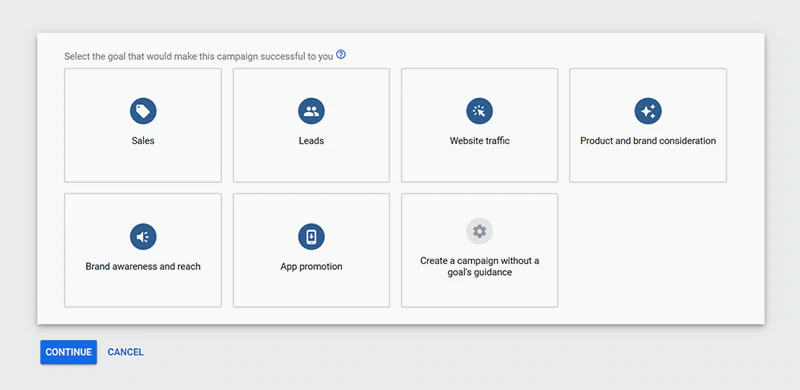
- เลือกประเภทแคมเปญ แคมเปญมีหลายประเภท ได้แก่ การค้นหา ดิสเพลย์ Shopping วิดีโอ Smart และ Discovery เลือก แสดงผล > คลิก ดำเนินการต่อ
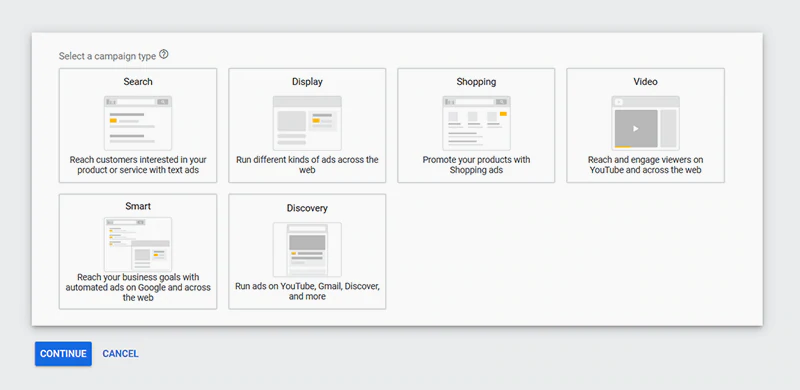
- เลือกประเภทย่อยของแคมเปญ
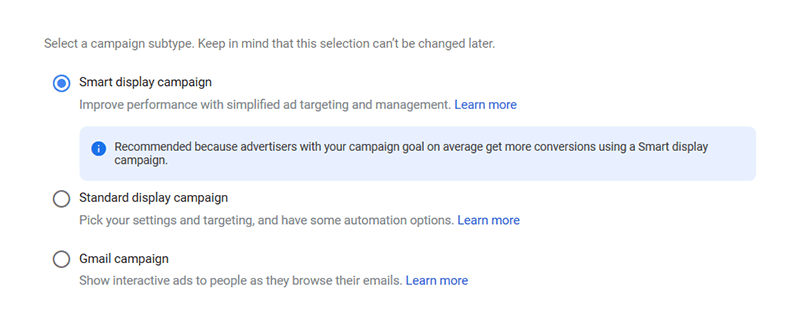
แคมเปญในเครือข่ายดิสเพลย์มีสามประเภทย่อย:
- แคมเปญสมาร์ทดิสเพลย์ - หากคุณเป็นมือใหม่ในโฆษณาแบบดิสเพลย์ของ Google แคมเปญสมาร์ทดิสเพลย์เป็นจุดเริ่มต้นที่ดี เนื่องจากจะปรับราคาเสนอ ผู้ชม และเนื้อหาโฆษณาของคุณโดยอัตโนมัติ (เช่น พาดหัว คำอธิบาย และภาพ) คุณต้องใช้เครื่องมือวัด Conversion เพื่อให้มีสิทธิ์สำหรับแคมเปญสมาร์ทดิสเพลย์ โปรดทราบว่าในกรณีนี้ คุณไม่สามารถควบคุมการกำหนดเป้าหมายได้ - Google จะใช้ข้อมูลเกี่ยวกับผู้เยี่ยมชมร้านค้า Shopify ของคุณและผู้ที่อาจสนใจในผลิตภัณฑ์หรือบริการของคุณ และพยายามเข้าถึงพวกเขาด้วยโฆษณาแบบรูปภาพของคุณ
- แคมเปญในเครือข่ายดิสเพลย์มาตรฐาน - แคมเปญเหล่านี้ควรสร้างด้วยระบบอัตโนมัติ, Smart Bidding, โฆษณาแบบดิสเพลย์ที่ปรับเปลี่ยนตามอุปกรณ์ และกลุ่มเป้าหมายด้านประสิทธิภาพ ด้วยแคมเปญในเครือข่ายดิสเพลย์มาตรฐาน คุณสามารถกำหนดเป้าหมายผู้ชมรีมาร์เก็ตติ้ง ผู้ชมที่มีแผนจะซื้อ ผู้สนใจ และอื่นๆ
- แคมเปญ Gmail - แคมเปญเหล่านี้กำหนดเป้าหมายผู้ใช้ขณะเรียกดูอีเมล
- เลือกวิธีที่คุณต้องการบรรลุเป้าหมาย - วิธีนี้จะช่วยให้คุณได้ผลลัพธ์ที่ดีขึ้น ป้อน URL ของร้านค้า Shopify ของคุณ > คลิก “ดำเนินการต่อ”
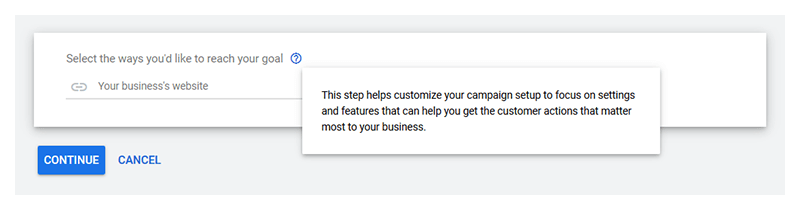
ขั้นตอนที่ 3: กรอกรายละเอียดแคมเปญของคุณ
เมื่อคุณเสร็จสิ้นขั้นตอนที่ 2 คุณจะถูกเปลี่ยนเส้นทางไปยังหน้าการตั้งค่าแคมเปญ
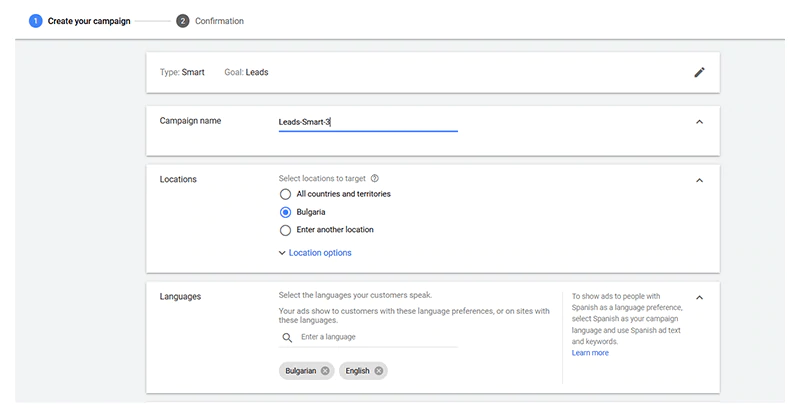
- แผงแรกประกอบด้วยประเภทของแคมเปญในเครือข่ายดิสเพลย์ (เช่น แคมเปญสมาร์ทดิสเพลย์) และเป้าหมาย (เช่น โอกาสในการขาย) คุณสามารถเปลี่ยนทั้งสองได้
- กรอกชื่อแคมเปญของคุณในช่อง "ชื่อแคมเปญ"
- เลือกสถานที่ที่จะกำหนดเป้าหมาย ตรวจสอบให้แน่ใจว่าได้เลือกทุกประเทศที่คุณจัดส่งผลิตภัณฑ์ของคุณ การทำเช่นนี้จะเพิ่มการเข้าถึงของคุณให้สูงสุด นอกจากนี้ยังมีตัวเลือกตำแหน่งขั้นสูงบางอย่าง ตัวอย่างเช่น คุณสามารถเลือกที่จะกำหนดเป้าหมายไปยังผู้คนที่แสดงความสนใจในสถานที่เป้าหมายของคุณ อาศัยอยู่ที่นั่น หรือเยี่ยมชมพวกเขาเป็นประจำ คุณยังสามารถเลือกที่จะยกเว้นสถานที่เฉพาะหรือบุคคลที่แสดงความสนใจในสถานที่เหล่านั้นได้ หมายเหตุ: หากคุณไม่ได้ให้บริการจัดส่งทั่วโลก เป็นการดีกว่าที่จะเลือกตัวเลือก "ผู้คนในหรือประจำในสถานที่เป้าหมายของคุณ" แทนที่จะเป็น "ผู้คนในหรือผู้แสดงความสนใจในสถานที่เป้าหมายของคุณ" เนื่องจากอาจเลือกอย่างหลัง ส่งผลให้โฆษณาของคุณเข้าถึงผู้ที่อาจไม่สามารถซื้อผลิตภัณฑ์ของคุณได้
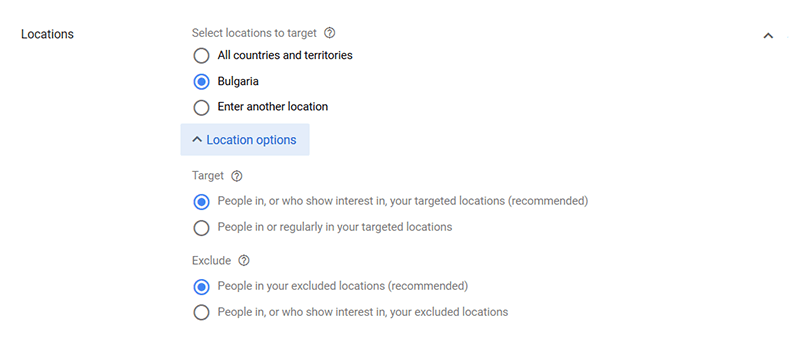
- เลือกภาษาที่ลูกค้าของคุณพูด
- ตั้งค่าการเสนอราคาของคุณ
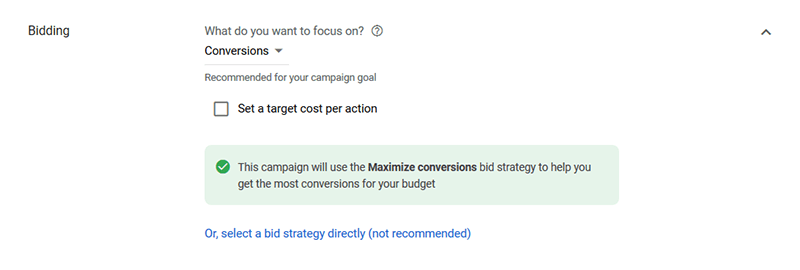
เลือกเป้าหมายของคุณจาก "คุณต้องการมุ่งเน้นอะไร" หล่นลง. คุณมีสองตัวเลือก: Conversion หรือมูลค่า Conversion
หากคุณไม่ต้องการใช้กลยุทธ์การเสนอราคาแบบเพิ่มจำนวน Conversion สูงสุด ให้ทำเครื่องหมายที่ช่อง "กำหนดต้นทุนต่อการดำเนินการเป้าหมาย" และกำหนด CPA เป้าหมาย (ต้นทุนต่อการดำเนินการ)
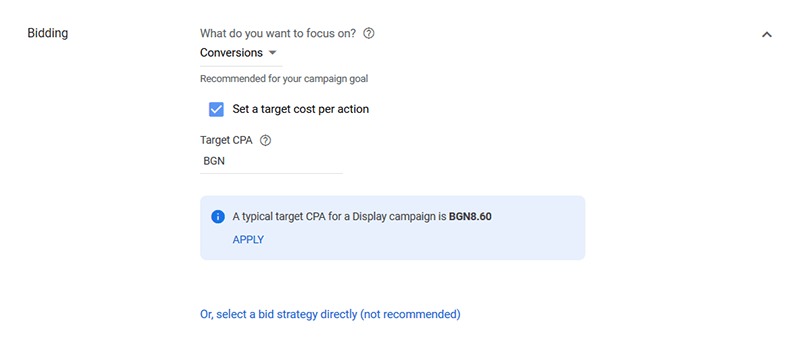
คุณสามารถเลือกกลยุทธ์การเสนอราคาได้โดยตรง แต่ Google ไม่แนะนำตัวเลือกนี้
การตัดสินใจเลือกกลยุทธ์ในการเสนอราคาและตั้งค่าการเสนอราคาอย่างเหมาะสมต้องใช้ความเชี่ยวชาญด้าน PPC ในระดับหนึ่ง หากไม่มีความรู้ดังกล่าวภายในองค์กร โปรดติดต่อผู้เชี่ยวชาญของ Shopify ซึ่งสามารถช่วยจัดการบัญชี Google Ads และตั้งค่าแคมเปญในเครือข่ายการค้นหาและดิสเพลย์ได้
- กำหนดงบประมาณที่คุณพอใจ หากคุณพบว่าการกำหนดงบประมาณรายวันเป็นเรื่องยาก ให้ใช้งบประมาณรายเดือนแล้วหารด้วย 30 งบประมาณรายเดือนเฉลี่ยใน Google Ads คืองบประมาณรายวันเฉลี่ยคูณด้วยวันเฉลี่ยในหนึ่งเดือน (30)


- หากคุณต้องการเรียกใช้โฆษณาแบบไดนามิก ให้ทำเครื่องหมายที่ช่อง "ใช้ฟีดโฆษณาแบบไดนามิกสำหรับโฆษณาที่ปรับตามโปรไฟล์ของผู้ใช้" (ทำเครื่องหมายโดยค่าเริ่มต้น) และเลือกฟีดข้อมูล คุณจัดการฟีดข้อมูลได้ในบัญชี Google Merchants Center
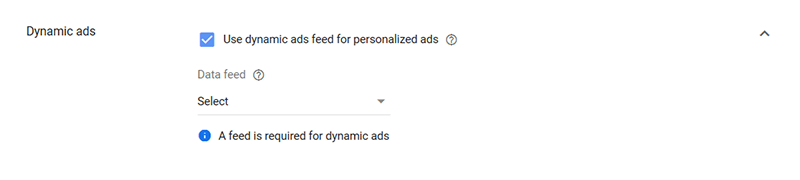
- คลิก "การตั้งค่าเพิ่มเติม" เพื่อเลือกวันที่เริ่มต้นและสิ้นสุดสำหรับแคมเปญของคุณ

ที่นี่คุณสามารถเลือกการกระทำที่ถือเป็น Conversion หรือชุดการกระทำที่ถือเป็น Conversion ได้
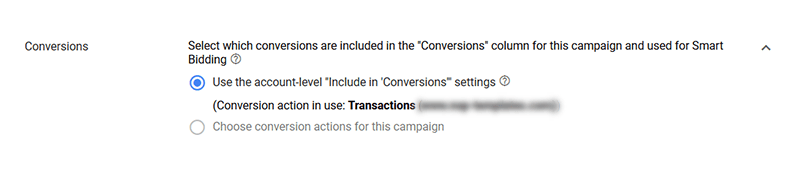
คุณยังสามารถเลือกที่จะไม่แสดงโฆษณาของคุณในเนื้อหาที่ไม่เข้ากับแบรนด์ของคุณได้ ตัวอย่างเช่น คุณสามารถยกเว้นผู้ชมที่เฉพาะเจาะจง เนื้อหาที่ละเอียดอ่อน และเนื้อหาบางประเภทได้
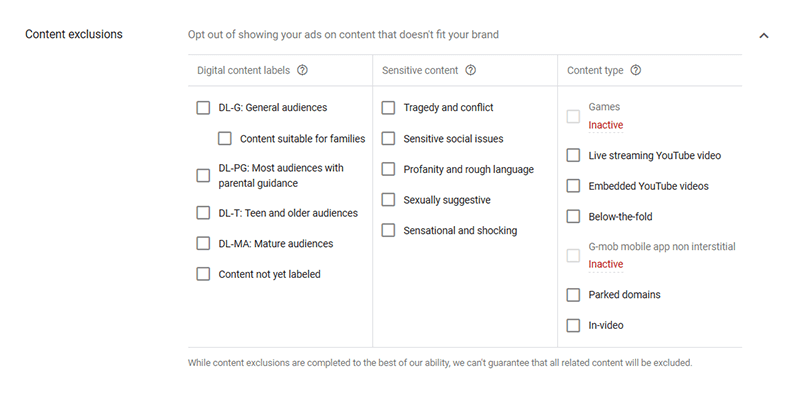
- สร้างกลุ่มโฆษณาของคุณ
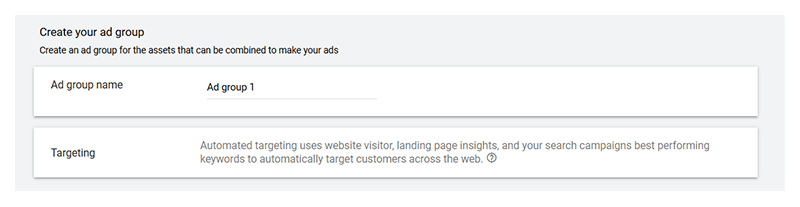
- สร้างโฆษณาของคุณ
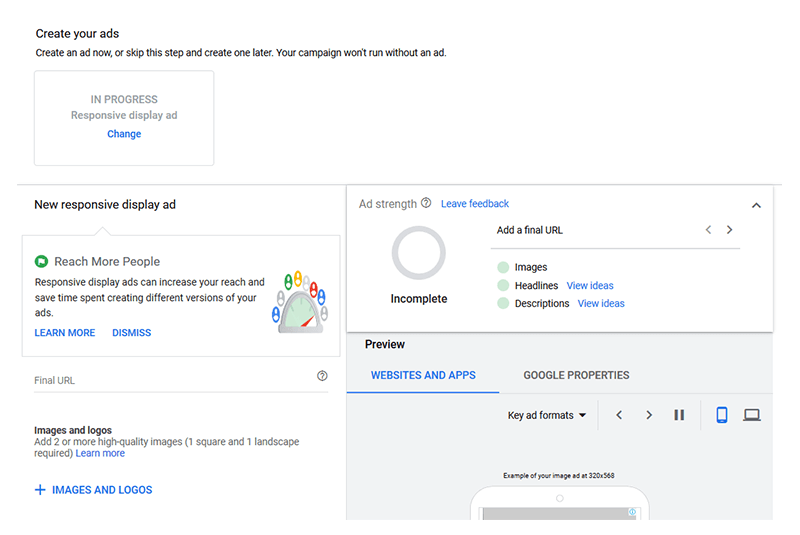
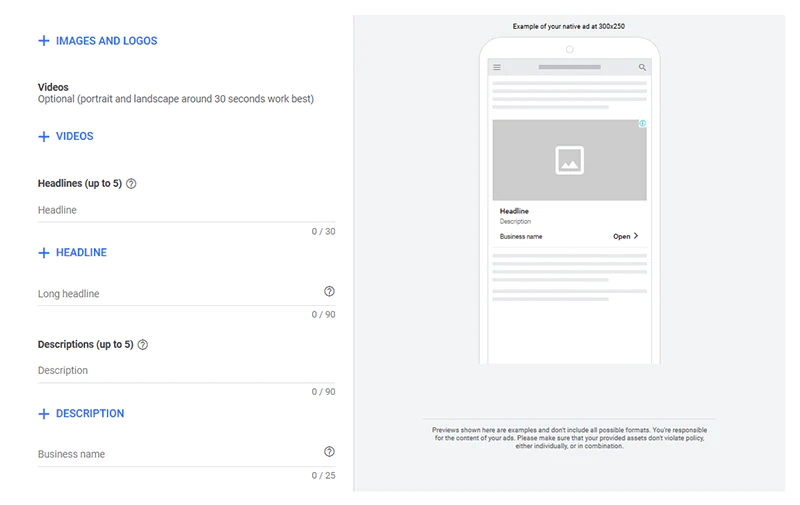
คุณอัปโหลดรูปภาพได้สูงสุด 15 ภาพและโลโก้ 5 รายการ บรรทัดแรกสูงสุด 5 รายการ (แต่ละอักขระ 30 อักขระ) บรรทัดแรกแบบยาว 1 รายการ (90 อักขระ) คำอธิบายสูงสุด 5 รายการ (แต่ละรายการมีอักขระ 90 อักขระ) และวิดีโอสูงสุด 5 รายการ คุณต้องกรอกชื่อธุรกิจของคุณ ตั้งค่าตัวเลือกรูปแบบเพิ่มเติมของโฆษณาและตัวเลือก URL

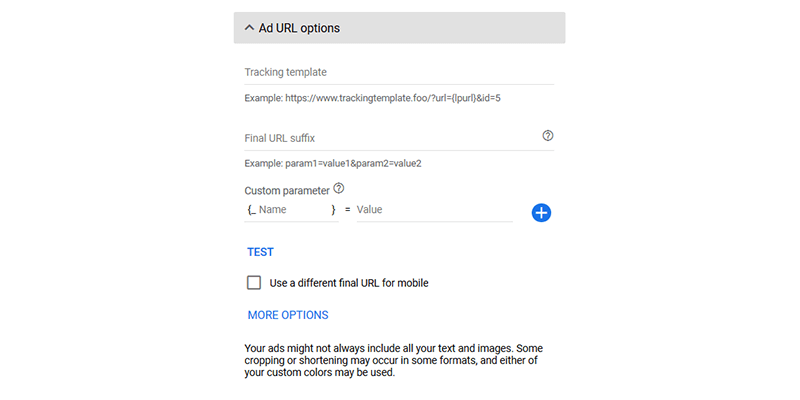
หมายเหตุ: ใต้ตัวเลือก URL โฆษณา คุณสามารถเลือกทดสอบ URL สุดท้ายอื่นสำหรับอุปกรณ์เคลื่อนที่ได้ คุณยังสามารถเลือกตัวเลือกเพิ่มเติม เช่น เลือกข้อความเรียกร้องให้ดำเนินการ (เช่น ซื้อเลย ติดต่อเรา เยี่ยมชมเว็บไซต์ ฯลฯ) หรือสีที่กำหนดเอง
เมื่อคุณทำตามขั้นตอนเหล่านี้เสร็จแล้ว คลิก "เพิ่มในกลุ่มโฆษณา" และที่นั่น คุณมี - คุณมีโฆษณาแบบดิสเพลย์ จากนั้น Google จะผสมผสานและจับคู่เนื้อหาโฆษณาทั้งหมดที่คุณให้ไว้ (เช่น รูปภาพ โลโก้ วิดีโอ หัวเรื่อง และคำอธิบาย) เพื่อสร้างส่วนผสมที่ลงตัวและแสดงโฆษณาของคุณต่อผู้ชมเป้าหมายของคุณ
หากต้องการ คุณสามารถสร้างโฆษณาแบบรูปภาพอีกชุดที่มีชุดหัวข้อ คำอธิบาย รูปภาพ ฯลฯ แต่จำไว้ว่าอาจไม่จำเป็นเนื่องจากโฆษณาของคุณมีรูปแบบต่างๆ มากมายอยู่แล้ว (โดยเฉพาะถ้าคุณ ได้จัดเตรียมไฟล์เนื้อหาโฆษณาทั้งหมด) ดังนั้น สำหรับผู้เริ่มต้น คุณสามารถสร้างโฆษณาแบบดิสเพลย์หนึ่งรายการ ดูว่าโฆษณาทำงานเป็นอย่างไร และดำเนินการตามนั้น
- คลิกที่ "สร้างแคมเปญ" คุณจะถูกเปลี่ยนเส้นทางไปยังหน้ายืนยันซึ่งคุณสามารถตรวจสอบแคมเปญในเครือข่ายดิสเพลย์ได้ - วันที่เริ่มต้นและสิ้นสุด สถานที่ ภาษา เป้าหมายและประเภทย่อยของแคมเปญ งบประมาณแคมเปญ และกลยุทธ์การเสนอราคา คุณยังดูโฆษณาของคุณได้
และ voila คุณมีแคมเปญในเครือข่ายดิสเพลย์แล้ว! ก่อนที่เราจะสรุป มาดูแคมเปญในเครือข่ายดิสเพลย์ที่น่าทึ่งหลายๆ แคมเปญกัน ในฐานะนักเขียน ฉันเชื่อเสมอว่าการได้รับแรงบันดาลใจนั้นเป็นครึ่งหนึ่งของกระบวนการสร้างสรรค์ ดังนั้น ฉันหวังว่าส่วนถัดไปจะเป็นแรงบันดาลใจให้คุณสร้างแคมเปญที่สวยงามซึ่งให้ผลลัพธ์ที่น่าทึ่ง!
ได้รับแรงบันดาลใจ
ก่อนที่เราจะเจาะลึกลงไปใน 11 แคมเปญในเครือข่ายดิสเพลย์ที่ล้ำสมัย ฉันขอสละเวลาสักครู่เพื่อทบทวนแนวทางปฏิบัติที่ดีที่สุดสำหรับการสร้างแคมเปญในเครือข่ายดิสเพลย์ (ตามที่ Google แนะนำ) ดังนั้นนี่คือ:
- รวมจำนวนเนื้อหาที่แนะนำ (เช่น 5x บรรทัดแรก คำอธิบาย 5x รูปภาพและโลโก้ทั้งหมด 1 บรรทัดแรกแบบยาว และชื่อธุรกิจของคุณ)
- ใช้รูปภาพคุณภาพสูงที่ไม่มีขอบและขอบ หลีกเลี่ยงการวางซ้อนโลโก้ ข้อความ และปุ่ม หลีกเลี่ยงพื้นหลังคอมโพสิตดิจิทัล เช่นเดียวกับพื้นหลังสีขาวทั้งหมด
- สร้างสำเนาที่น่าสนใจ เขียนพาดหัวข่าวที่น่าสนใจ โปรดทราบว่าพาดหัวแบบยาวของคุณควรไม่ซ้ำกันและสื่อความหมาย ควรมีเหตุผล และลูกค้าควรเข้าใจโดยไม่ต้องอ่านคำอธิบายใดๆ ของคุณ
- ตรวจสอบว่าบรรทัดแรกและคำอธิบายทั้งหมดใช้แทนกันได้ ชัดเจน และไม่ซ้ำใคร พวกเขาควรเน้นถึงคุณค่าของคุณ USP และอื่นๆ
- อัปโหลดโลโก้ของคุณในอัตราส่วน 1:1 และ 4:1 โลโก้ของคุณควรอยู่ตรงกลางและไม่ใกล้กับขอบของรูปภาพมากเกินไป อย่าเพิ่มรายละเอียดเพิ่มเติม Google ชอบโลโก้ที่โปร่งใส โลโก้ที่มีพื้นหลังสีขาวก็เป็นที่ยอมรับเช่นกัน
- ใช้ชื่อแบรนด์ที่ใช้สนทนาแทนชื่อตามกฎหมายของธุรกิจของคุณ
- จับคู่แคมเปญในเครือข่ายดิสเพลย์กับกลยุทธ์ Smart Bidding เสมอ
- ตั้งค่าแคมเปญของคุณก่อนเปิดตัวหลายวัน เนื่องจากการเปลี่ยนแปลงในเครือข่ายดิสเพลย์อาจใช้เวลาระหว่าง 12 ชั่วโมงถึงหนึ่งวันจึงจะมีผล
ที่มา: บทแนะนำของ Google Ads: การสร้างโฆษณาแบบดิสเพลย์ที่ประสบความสำเร็จ
และตอนนี้ มาต่อกันที่แคมเปญที่น่าทึ่งที่เราได้กล่าวมาข้างต้น และสิ่งที่คุณจะได้เรียนรู้จากแคมเปญเหล่านี้
โฆษณาแบบดิสเพลย์ #1: Lexus
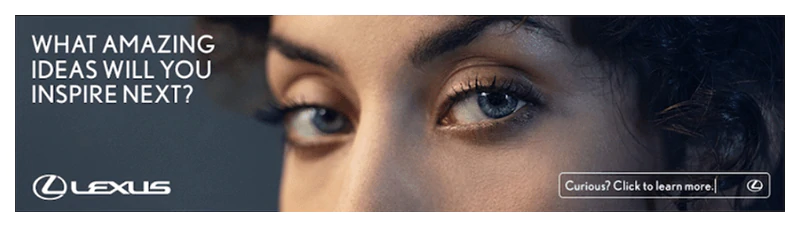
Takeaway: ใช้ภาพที่มีประสิทธิภาพเพื่อดึงดูดความสนใจของลูกค้า ดึงดูดพวกเขาด้วยสำเนาที่น่าสนใจและกระตุ้นความคิด เขียน CTA ที่สั้นและน่าดึงดูด
โฆษณาแบบดิสเพลย์ #2: Brita

ซื้อกลับบ้าน:
- เขียนข้อความโฆษณาที่ติดหู พูดคุยเกี่ยวกับผลกระทบทางสังคมหรือสิ่งแวดล้อมของคุณ
- ตรวจสอบให้แน่ใจว่าปุ่มและ CTA ของคุณโดดเด่น - การใช้สีที่ตัดกันเป็นตัวหนาเป็นวิธีที่ดี (หากตรงกับภาพลักษณ์แบรนด์ของคุณ)
โฆษณาแบบดิสเพลย์ #3: FinalStraw
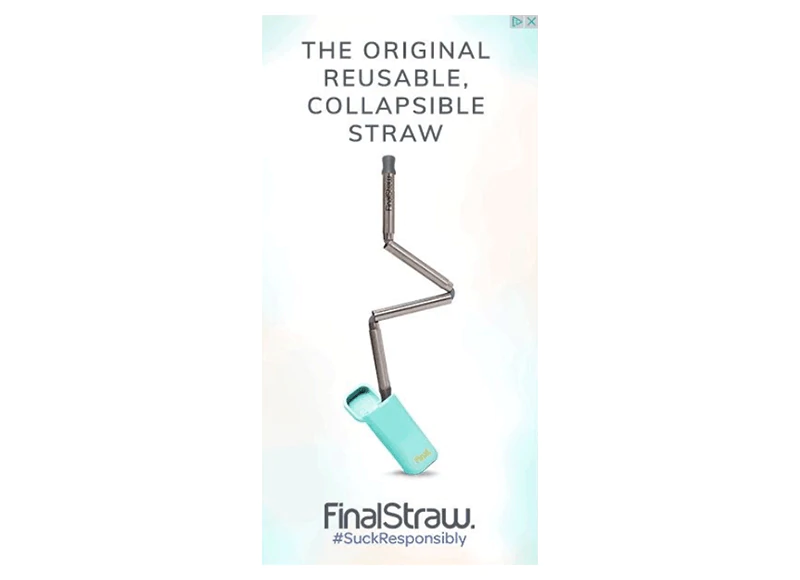
เราได้พูดคุยกันถึงความยอดเยี่ยมของ FinalStraw เรียนรู้เพิ่มเติม → Shopify Studios: ค้นพบพลังของการเล่าเรื่องที่ดี
สิ่งที่เราชอบเกี่ยวกับโฆษณาของพวกเขา (นอกเหนือจากภาพที่ยอดเยี่ยม):
- พวกเขาระบุอย่างชัดเจนว่าผลิตภัณฑ์ของตนคืออะไร ขณะที่เน้นถึงประโยชน์ของผลิตภัณฑ์ ได้แก่ "ใช้ซ้ำได้" และ "พับเก็บได้" ซึ่งแปลว่า "ดีต่อสิ่งแวดล้อมและใช้งานง่ายและสะดวก!" น่าทึ่งใช่มั้ย?
- พวกเขาใช้แฮชแท็ก #SuckResponsibly ซึ่งเพิ่มการรับรู้ถึงแบรนด์ - แบรนด์ของพวกเขายืนหยัดเพื่ออะไร ต่อสู้เพื่ออะไร และสิ่งที่พวกเขาต่อต้าน ด้วยวิธีนี้ พวกเขามีส่วนร่วมกับลูกค้าอย่างละเอียดด้วยเรื่องราวของแบรนด์และจุดประกายการสนทนาเกี่ยวกับค่านิยมและพันธกิจของพวกเขา
โฆษณาแบบดิสเพลย์ #4: Samsung
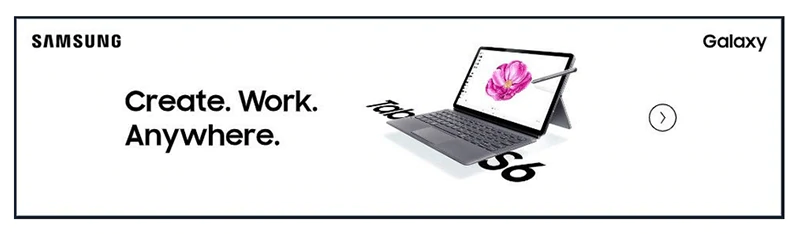
สิ่งที่เราชอบเกี่ยวกับโฆษณานี้:
- รูปสินค้าก็สวย
- แสดงทั้งชื่อแบรนด์และชื่อผลิตภัณฑ์อย่างชัดเจน
- สำเนานั้นน่าทึ่ง - สั้น ลวงและมุ่งเน้นผลประโยชน์
- สีที่ตัดกันสร้างเอฟเฟกต์ที่โดดเด่นและน่าทึ่ง
โฆษณาแบบดิสเพลย์ #5 & #6: 1800 รายชื่อ & เสียง


ซื้อกลับบ้าน:
- เน้นโปรโมชั่น เช่น ส่วนลด เช่น "ลด 10% คอนแทคเลนส์ทั้งหมด" "ประหยัด 66% ใน 3 เดือนแรกของคุณ" "ส่วนลด 25% สำหรับสิ่งจำเป็นสำหรับฤดูหนาว" "ส่วนลดสูงสุด 60% สำหรับเทียนหอม" ฯลฯ
- สร้างปุ่มที่มี CTA ที่สั้นและน่าสนใจ เช่น "รับดีลนี้" และ "ซื้อ/ซื้อ/สั่งซื้อทันที"
โฆษณาแบบดิสเพลย์ #7: สีม่วง

นี่เป็นอีกวิธีหนึ่งในการใช้ประโยชน์จากพลังของตัวเลข - "ประหยัดได้ถึง $500", "ลงทะเบียนและรับ $15 สำหรับการสั่งซื้อครั้งแรกของคุณ" เป็นต้น
นอกจากนี้ โปรดสังเกตความสมดุลระหว่างสี “Cyber Monday Sale!” สำเนาและภาพเทศกาล ทำให้เกิดความรู้สึกกลมกลืนและสะท้อนกับสินค้าที่สีม่วงจำหน่ายได้อย่างสมบูรณ์แบบ (ที่นอนและหมอน)
โฆษณาแบบดิสเพลย์ #8: Express
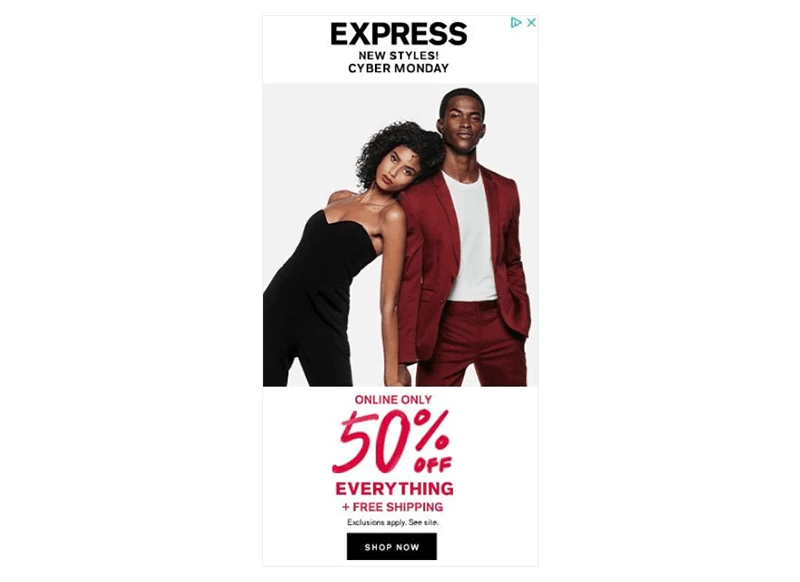
นี่เป็นอีกวิธีหนึ่งในการสร้างโฆษณาแบบดิสเพลย์ใน Cyber Monday - คุณสามารถใช้ภาพที่สวยงามเพื่อแสดงผลิตภัณฑ์ของคุณในแสงที่ดีที่สุด เน้นการส่งเสริมการขายที่น่าหลงใหล (เช่น "ลด 50% ทุกอย่าง + จัดส่งฟรี") และ "ซื้อเลย" ที่เป็นตัวหนา " ปุ่ม. หมายเหตุสำคัญ: หากใบแจ้งยอดของคุณใช้ไม่ได้กับสินค้าทุกรายการในร้านค้า Shopify ของคุณ อย่าลืมพูดถึงสิ่งนี้ในโฆษณา - สังเกตว่า Express ได้ระบุไว้อย่างละเอียดว่า “มีการยกเว้น” และเชิญลูกค้าให้เยี่ยมชมเว็บไซต์ของพวกเขาสำหรับข้อมูลเพิ่มเติม
โฆษณาแบบดิสเพลย์ #9: pact
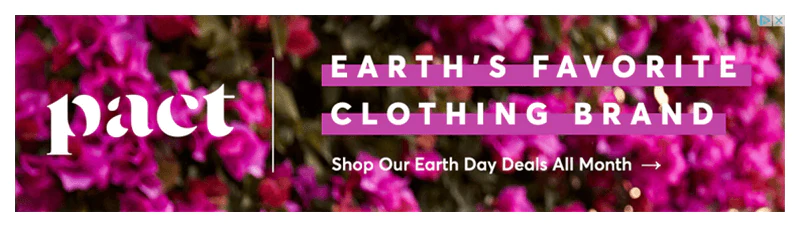
Pact เลือกใช้พื้นหลังสีสันสดใส มันสดและสวยงาม - คุณเกือบจะได้กลิ่นดอกไม้แล้ว!
พวกเขาเสริมภาพลักษณ์ด้วยข้อความสั้นๆ ที่เป็นตัวหนาที่เขียนด้วยอักษรตัวใหญ่ - "แบรนด์เสื้อผ้าที่โลกโปรดปราน" นี่เป็นวิธีที่ชาญฉลาดในการพูดคุยเกี่ยวกับผลกระทบต่อสิ่งแวดล้อมและทัศนคติของคุณที่มีต่อผลิตภัณฑ์ที่คุณสร้างขึ้น โดยเฉพาะอย่างยิ่งในโฆษณาแบบดิสเพลย์ที่โปรโมตข้อเสนอวันคุ้มครองโลกของคุณ
โฆษณาแบบรูปภาพ #10: The Ridge

ซื้อกลับบ้าน:
- ใช้พลังของรูปภาพเพื่อแสดงประโยชน์ของผลิตภัณฑ์ของคุณ เช่น เน้น USP แสดงว่าดีกว่าผลิตภัณฑ์อื่นๆ ที่คล้ายคลึงกัน ฯลฯ
- เสริมสิ่งนี้ด้วยสำเนาที่สวยงามที่เขียนมาอย่างดี
โฆษณาแบบดิสเพลย์ #11: Shopify
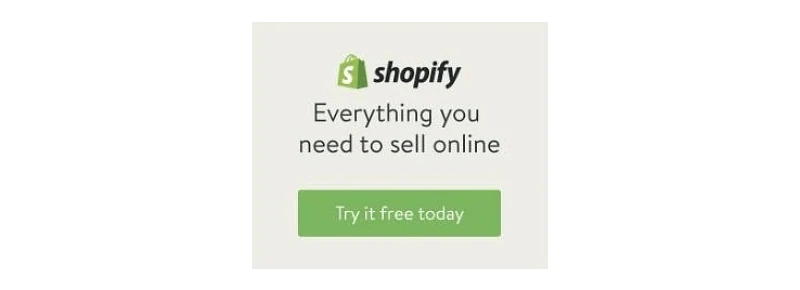
Takeaway ที่นี่:
- ง่าย ๆ เข้าไว้.
- ให้แบรนด์ของคุณพูดแทนคุณ ตั้งแต่โลโก้และชื่อแบรนด์ไปจนถึงสีที่ผู้ค้าทุกคนรู้จัก :)
บทสรุป
ตอนนี้คุณก็รู้แล้วว่าโฆษณาแบบดิสเพลย์คืออะไร และจะมีประโยชน์ต่อคุณอย่างไร ตั้งแต่การได้มาซึ่งลูกค้า รีมาร์เก็ตติ้ง และการกู้คืนรถเข็นที่ถูกละทิ้ง
เราหวังว่าคู่มือนี้จะให้ความรู้ (และความกล้าหาญ) แก่คุณในการตั้งค่าแคมเปญในเครือข่ายดิสเพลย์ของ Google รายการแรกของคุณ แต่ถ้าคุณยังคิดว่าต้องการความช่วยเหลือ อย่าลังเลที่จะติดต่อผู้เชี่ยวชาญของ Shopify เพื่อมีประสบการณ์ใน Google Ads
เราหวังว่าตัวอย่างที่เราแบ่งปันจะเป็นแรงบันดาลใจให้คุณสร้างสรรค์ โปรดจำไว้ว่า สิ่งที่สำคัญที่สุดคือต้องซื่อสัตย์กับตัวเองและทำการทดสอบมากมาย - นี่เป็นวิธีเดียวที่จะเข้าใจว่าสิ่งใดใช้ได้ผลดีที่สุดสำหรับคุณ ธุรกิจ และลูกค้าของคุณ
หากคุณมีคำถามเพิ่มเติม คิดว่าเราพลาดอะไรไป หรือต้องการแบ่งปันประสบการณ์โฆษณาแบบดิสเพลย์ของ Google ส่วนบุคคลของคุณ เพียงแสดงความคิดเห็นด้านล่าง!
และคอยติดตามบทความถัดไปของซีรีส์ Google Ads ของเรา ในอีกไม่กี่สัปดาห์ข้างหน้า เราจะจัดการกับโฆษณา Google Shopping
